Windows 7 er et ubetinget hit, men det er ikke perfekt. Her er fem nemme måder at gøre et godt operativsystem bedre.
Vis den markerede mappe i Explorer's venstre rude
Første gang jeg indså, at Windows 7's version af Explorer ikke viste den aktive mappe i venstre rude, troede jeg, jeg opdagede en fejl. Faktisk har Microsoft deaktiveret automatisk mappesporing som standard i Windows 7. For at se den valgte mappe i Explorer's venstre rude, skal du klikke på Værktøjer, mappemuligheder og markere "Udvid automatisk til den aktuelle mappe" under "Navigationsruden" på fanen Generelt.
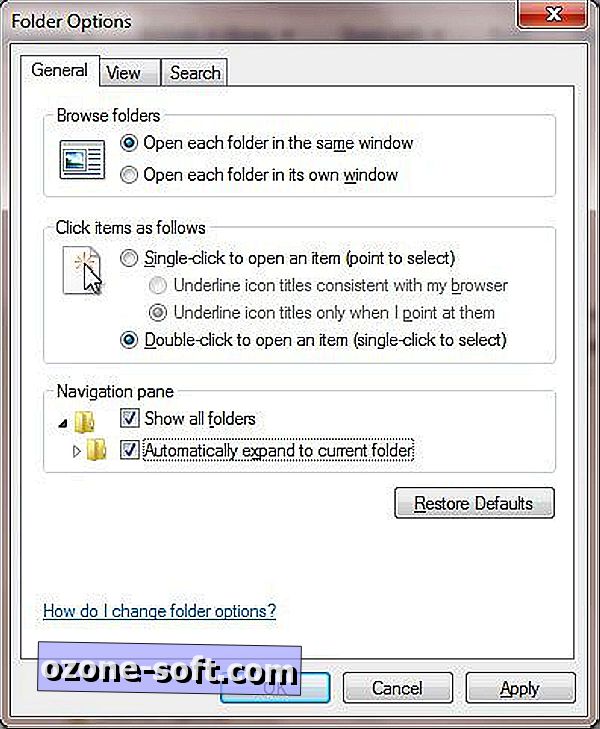
Indstil Windows 7 for at genåbne mappevinduer til deres tidligere størrelse og placering
En anden ubehagelig ændring i Windows 7 er manglende evne til at åbne mapper med samme dimensioner og placering, som de var, da du lukkede dem. Hvert mappevindu, du åbner i Windows 7, accepterer størrelsen og placeringen af det sidste mappevindue, du lukkede. Det gratis ShellFolderFix-værktøj afhjælper situationen.
Når du har downloadet og installeret programmet, skal du dobbeltklikke på dets ikon i meddelelsesområdet for at aktivere det. Windows 7 vil så huske, hvor dine mappevinduer var, da du lukkede dem og vil genåbne dem i samme størrelse og placering. Med hjælpeprogrammets øvrige muligheder kan du oprette et "arbejdsområde", der består af specifikke mappevisninger, som du kan åbne ved at højreklikke på ShellFolderFix-ikonet og vælge arbejdsområdet på den resulterende kontekstmenu.
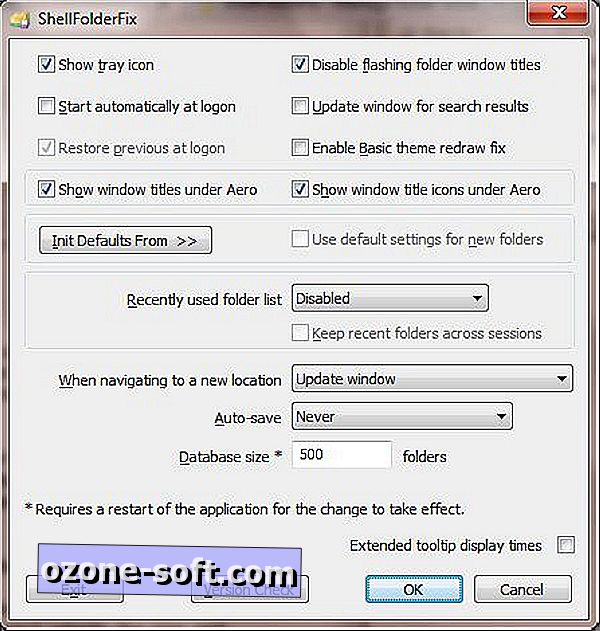
Gratis tekst editor redigerer den ærværdige Notesblok
Windows 7s indbyggede teksteditor ser meget ud som Vista's standardteksteditor ... og XPs tekstredigerer ... og Windows Me's ... og Windows 98's. Du kan sige: "Hvis det ikke er blækket, skal du ikke rette det, " men når det kommer til grundlæggende tekstbehandling, kan du gøre meget bedre uden at skulle betale for privilegiet.
Min favorit Notepad erstatning er EditPad Lite, som er hurtig og kompakt, men overraskende kraftfuld. Programmet har en flad grænseflade og et simpelt sæt ikoner til almindelige operationer, som f.eks. Klippe, kopiere, indsætte, åbne, lukke, gemme og gemme alle. Du kan fortryde eller gentage de sidste flere operationer, springe til et bestemt linjenummer, vælge en af fem skrifttyper og indhente tekst i højre rude eller ved en af fem forudindstillede tegnlængder.
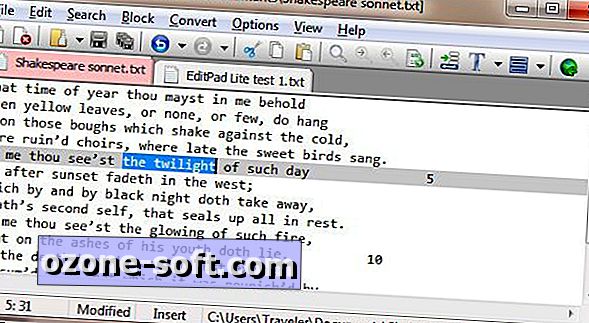
Lite-versionen af EditPad mangler stavekontrol, ordtælling og andre standard tekstbehandlingsfunktioner. For disse skal du opgradere til $ 50 EditPad Pro-versionen. Pro-versionen indeholder mange funktioner, der er skræddersyet til programmører, som f.eks. Syntaksfarver og linjenummerering.
Mange programmører foretrækker $ 20 NoteTab Pro fra Fookes Software (også tilgængelig i en gratis NoteTab Light version, minus mange funktioner). En anden populær Notesblok erstatning med en programmering bøjet er den passende navn Notepad ++.
Supersize dine ikoner - og alt andet på skærmen
Visningerne, der er tilgængelige, når du klikker på ikonet "Skift visning" i Windows 7's version af Explorer, omfatter indhold, fliser, detaljer, liste og tre størrelser af ikoner: små, mellemstore og store. Hvis stor ikke er stor nok, skal du vælge pil ned og vælge Ekstra store ikoner. (Indstillingerne er også tilgængelige i menuen Vis, hvis det ikke er synligt, skal du klikke på Alt-F.)
En anden måde at ændre størrelsen på dine ikoner på er at trykke på Ctrl og rulle med musens hjul. Men det er bare begyndelsen på dine store billedindstillinger. For at gå rigtig stort skal du trykke på Windows-tasten, skrive forstørrelse og trykke på Enter. Forstørrelsesværktøjet åbnes med standard 200 procent visning. Flyt markøren til kanten af skærmen for at flytte visningen til venstre, højre, op eller ned. For at vende tilbage til den normale visning, skal du klikke på forstørrelsesglasikonet for at få den lille forstørrelsesstyring tilbage til visning og lukke programmet.
Sæt alle dine apps væk med et enkelt klik
På det tidspunkt, hvor min arbejdsdag slutter, har jeg ofte et dusin eller flere applikationer og mappevinduer åbne. Tager tid til at lukke dem en efter en kan gøre mig sent til middag. (Jeg beskrev, hvordan man lukker Windows i en snoet tilbage i marts 2008.)
Jeg får et spring på trafikken om aftenhastighedstimerne ved at bruge det gratis Luk alle Windows-værktøj fra Ntwind Software. Som en ekstra bonus behøver programmet ikke installeres på dit system til arbejde. Du skal blot downloade og udpakke ZIP-filen, højreklikke på filen CloseAll.exe og vælg Send til, Desktop (Opret genvej). Når du er klar til at pakke den ind for dagen, skal du bare klikke på genvejen. Hvis nogen af dine filer ikke er blevet gemt, bliver du bedt om at gøre det, før de lukker.
Du kan også køre programmet fra kommandolinjen og indstille det til at udelukke bestemte programmer. Personligt ønsker jeg, at jeg kunne indstille programmet til at slukke lysene, låse op på kontoret og automatisere nogle af mine andre arbejdsopgaver i slutningen af dagen. Måske en dag.






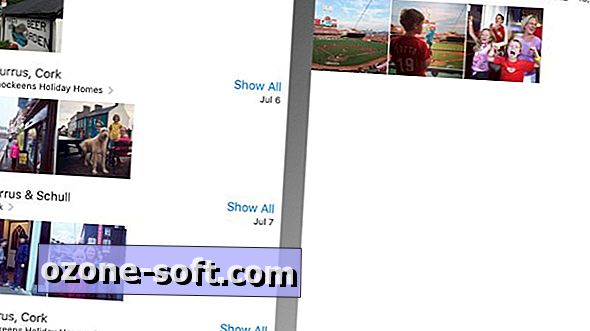






Efterlad Din Kommentar